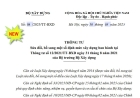3.1 Thẩm định file Dự toán BNSC
Kiểm tra, đối chiếu các yếu tố về Định mức và đơn giá được lập trong file dự toán so với định mức và đơn giá công bố,...
Tính năng Thẩm định dự toán trên phần mềm DỰ TOÁN BNSC giúp người dùng có thể kiểm tra, đối chiếu các yếu tố về Định mức và đơn giá được lập trong file dự toán so với định mức và đơn giá công bố, phát hiện và bôi màu các vị trí sai lệch, thừa thiếu, lượng chênh lệch cụ thể, để thực hiện Thẩm định các bạn tiến hành các bước như sau:
Video hướng dẫn:
Truy cập Kênh Youtube Dự toán BNSC và nhấn ĐĂNG KÝ để nhận các video mới nhất.
Các bước thực hiện như sau:
Bước 1: Khởi động phần mềm và mở File cần Thẩm định.
♦ Đầu tiên bạn khởi động Dự toán BNSC > Tại Tab Dự toán > vào Công trình > Mở công trình > Browse đến vị trí lưu file > chọn Open
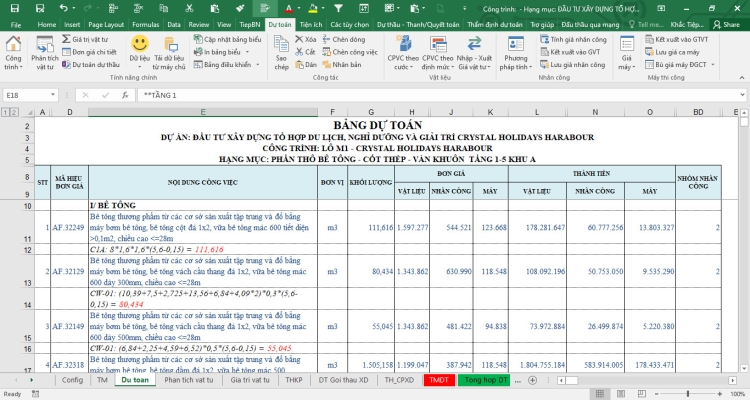
H.1 - Giao diện chính DỰ TOÁN BNSC
Bước 2: Chọn cơ sở dữ liệu data thẩm định
♦ Tại Tab Thẩm định dự toán > vào Dữ liệu > Chọn dữ liệu trong data cần thẩm định > Đồng ý như hính (H.2)
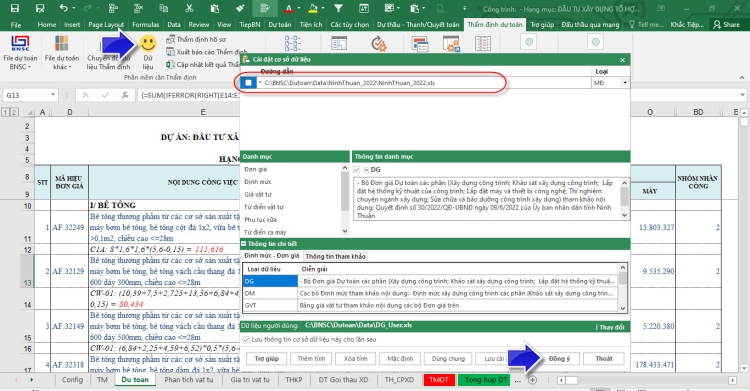
H.2 - Nạp dữ liệu Thẩm định
Xem hướng dẫn chi tiết về Nạp dữ liệu [tại đây]
Bước 3: Thẩm định bảng Dự toán
3.1 Thẩm định
♦ Tại Tab Thẩm định dự toán > vào Bảng dự toán > Chọn các nội dung cần thẩm định như hình (H.3)
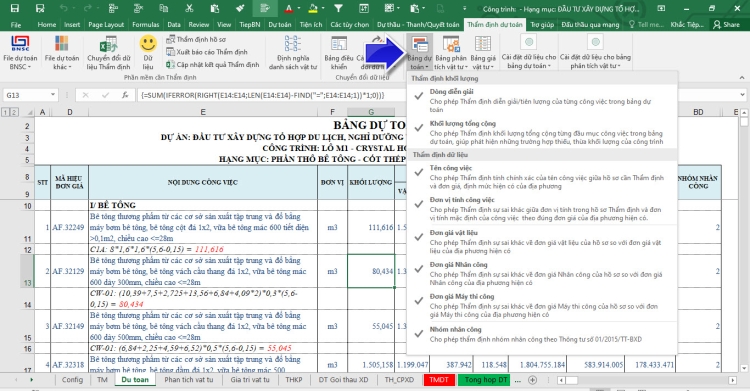
H.3 - Chọn nội dung Thẩm định
♦ Tại Tab Thẩm định dự toán > vào File dự toán BNSC > Chọn Thẩm định hồ sơ như hình (H.4)
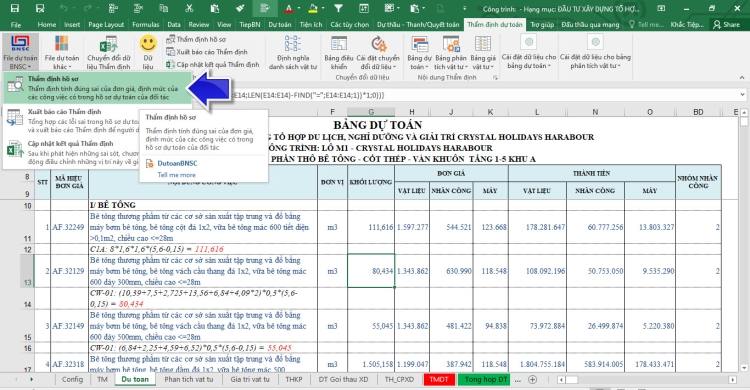
H.4 - Thẩm định hồ sơ
♦ Ngoài ra các bạn có thể thao tác nhanh bằng lệnh "Click chuột phải" tại vị trí bất kỳ trên bảng tính > chọn Thẩm định hồ sơ như hình (H.5)
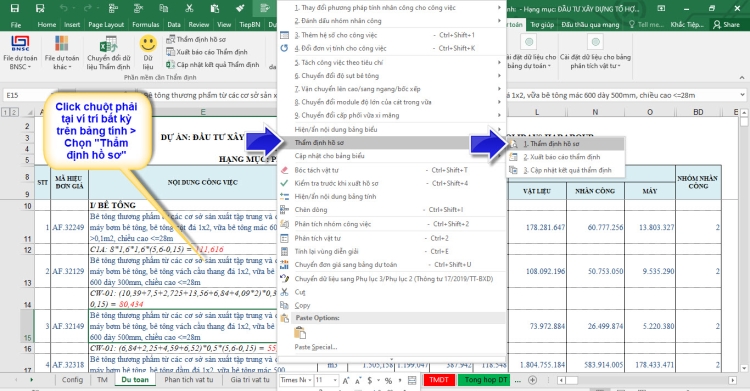
H.5 - Thẩm định hồ sơ
⇒ Kết quả Thẩm định: Sau thao tác “Thẩm định hồ sơ” > Phần mềm sẽ tiến hành so sánh, phát hiện và cảnh báo (tô màu) các thành phần: Tên công việc, Đơn vị tính, Đơn giá (VL; NC; MTC) của từng công việc, Khối lượng tính toán nếu có sự sai khác, chênh lệch với Bộ đơn giá công bố của địa phương như hình (H.6) và (H.7)
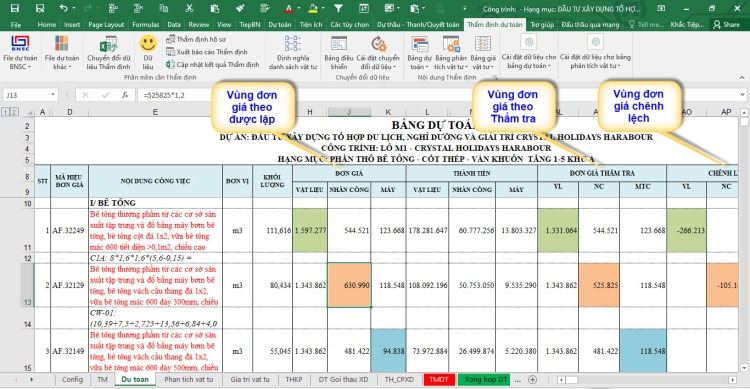
H.6 - Kết quả thẩm định Bảng dự toán
Lưu ý: Để Thẩm định được phần Đơn giá của từng công việc trong Bảng dự toán yêu cầu Data dữ liệu đang chọn ở bước 2 phải có đơn giá (Tức tỉnh thành đó đã công bố bộ Đơn giá XDCT), nếu tỉnh thành chưa công bố đơn giá XDCT, tức phần đơn giá trong file được lập trước đó được người lập tính toán xác định dự trên bộ Định mức và Đơn giá VL, NC, MTC trực tiếp thì Bảng dự toán không thẩm định được phần đơn giá cho từng công việc)
♦ Phần tên công việc Thẩm định được trình bày ở cột BF và mặc định đang ẩn để thu gọn, nên bạn tiến hành bôi chọn các cột và chọn Unhide trong Excel để hiện cột nếu cần.
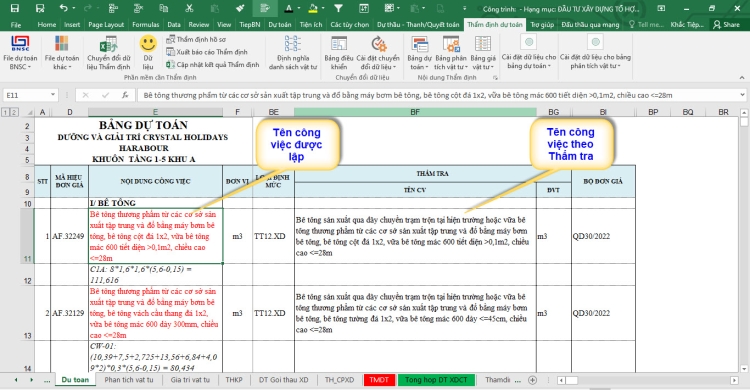
H.7 - Kết quả thẩm định Bảng dự toán
3.2 Xuất báo cáo Thẩm định
♦ Tại Tab Thẩm định dự toán > vào File dự toán BNSC > Chọn Xuất báo cáo Thẩm định
⇒ Kết quả xuất báo cáo: Bảng báo cáo Thẩm định chỉ liệt kê nhóm công việc có các nội dung sai lệch khi thẩm định hồ sơ như hình (H.8)
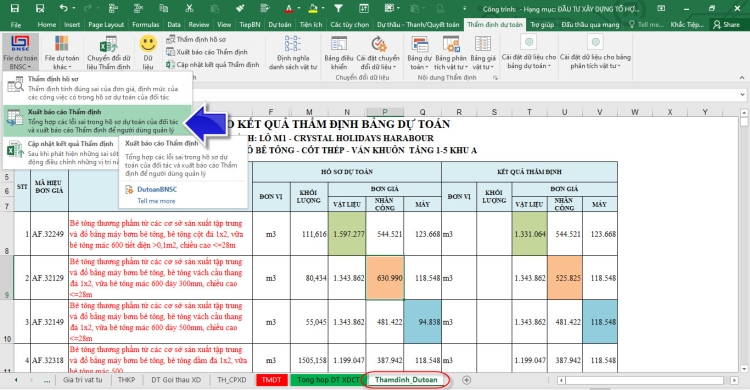
H.8 - Báo cáo thẩm định Bảng dự toán
3.3 Cập nhật kết quả Thẩm định
♦ Tại Tab Thẩm định dự toán > vào File dự toán BNSC > Cập nhật kết quả Thẩm định > Chọn các nội dung cần cập nhật > Chọn Đồng ý như hình (H.9)
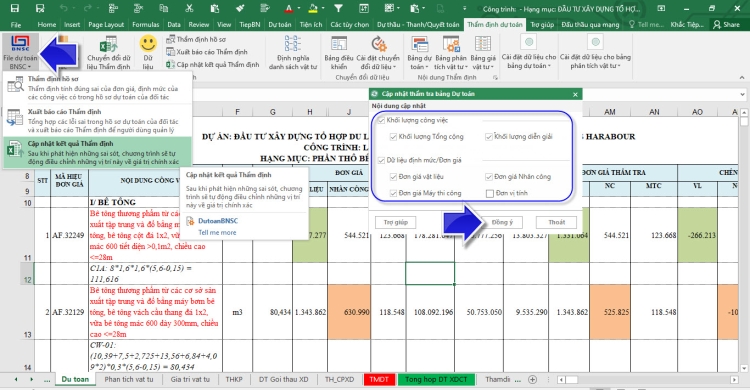
H.9 - Chọn nội dung cập nhật Thẩm định
⇒ Kết quả cập nhật: Các nội dung sai lệch sẽ được tự động cập nhật đúng theo kết quả Thẩm định như hình (H.10)

H.10 - Cập nhật kết quả Thẩm định
Bước 4: Thẩm định bảng Phân tích vật tư
4.1 Thẩm định
♦ Tại Tab Thẩm định dự toán > vào Bảng phân tích vật tư > Chọn các nội dung cần Thẩm định như hình (H.11)
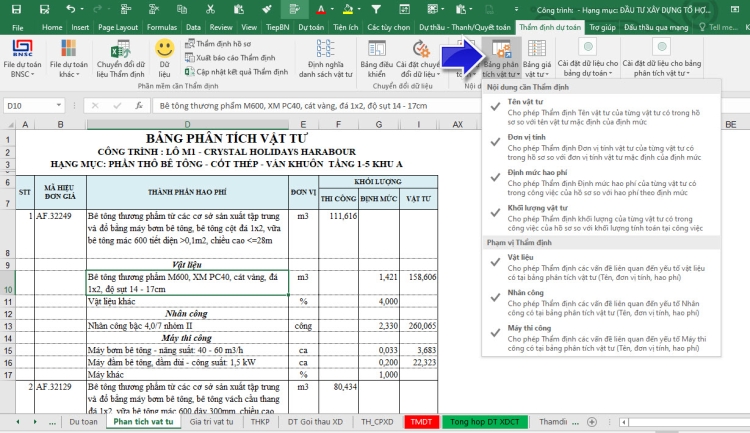
H.11 - Chọn nội dung Thẩm định
♦ Tại Tab Thẩm định dự toán > vào File dự toán BNSC > Chọn Thẩm định hồ sơ như hình (H.12)
⇒ Kết quả Thẩm định: Sau thao tác “Thẩm định hồ sơ” > Phần mềm sẽ tiến hành so sánh, phát hiện và cảnh báo (tô màu) các thành phần: Tên vật tư, Đơn vị tính, Định mức hao phí của từng công việc nếu có sai lệch như hình (H.12) và thừa thiếu vật tư như hình (H.13) so với Định mức công bố của Bộ xây dựng, hoặc các chuyên ngành liên quan.
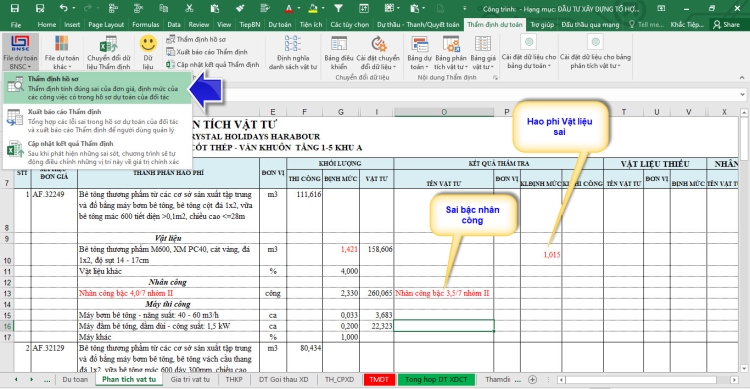
H.12 - Kết quả Thẩm định bảng phân tích vật tư
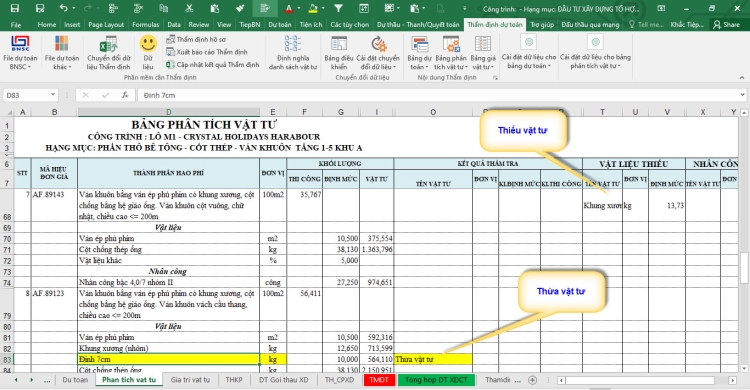
H.13 - Kết quả Thẩm định bảng phân tích vật tư
4.2 Xuất báo cáo Thẩm định
♦ Tại Tab Thẩm định dự toán > vào File dự toán BNSC > Chọn Xuất báo cáo Thẩm định
⇒ Kết quả xuất báo cáo: Bảng báo cáo Thẩm định chỉ liệt kê nhóm công việc có các nội dung sai lệch khi thẩm định hồ sơ như hình (H.14)
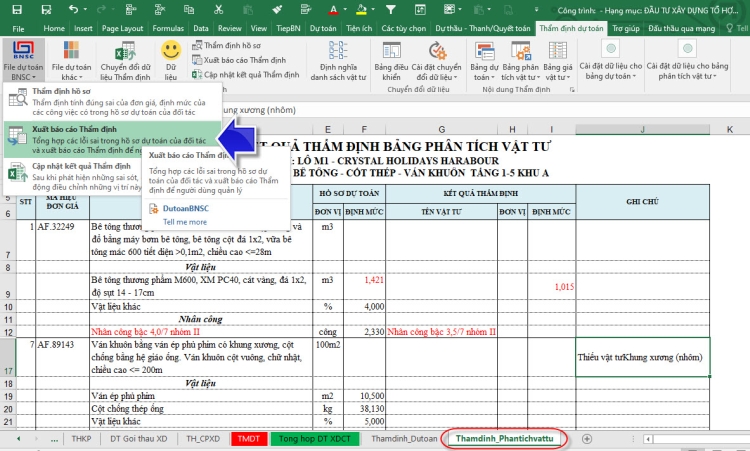
H.14 - Báo cáo Thẩm định bảng phân tích vật tư
4.3 Cập nhật kết quả Thẩm định
♦ Tại Tab Thẩm định dự toán > vào File dự toán BNSC > Cập nhật kết quả Thẩm định > Chọn các nội dung cần cập nhật > Chọn Đồng ý như hình (H.15)
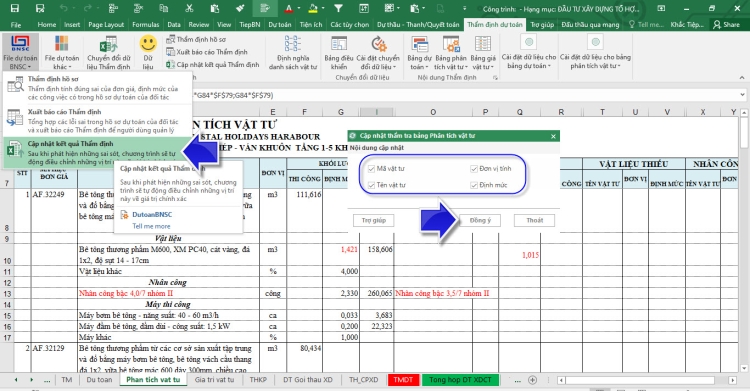
H.15 - Chọn nội dung cập nhật Thẩm định
⇒ Kết quả cập nhật: Các nội dung sai lệch sẽ được tự động cập nhật đúng theo kết quả Thẩm định như hình (H.16)
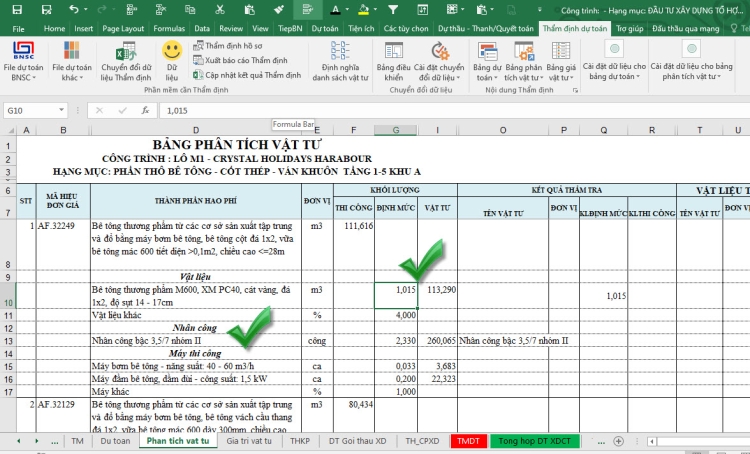
H.16 - Cập nhật kết quả Thẩm định
Bước 5: Thẩm định Bảng giá trị vật tư
♦ Tại Tab Thẩm định dự toán > vào File dự toán BNSC > Chọn Thẩm định hồ sơ như hình (H.17)
⇒ Kết quả Thẩm định: Sau thao tác “Thẩm định hồ sơ” > Phần mềm sẽ tiến hành so sánh, phát hiện và báo lệch so với Đơn giá Vật liệu; Nhân công; Máy thi công theo bảng giá gốc địa phương công bố (Hoặc theo giá thông báo người dùng đã lưu) như hình (H.17)
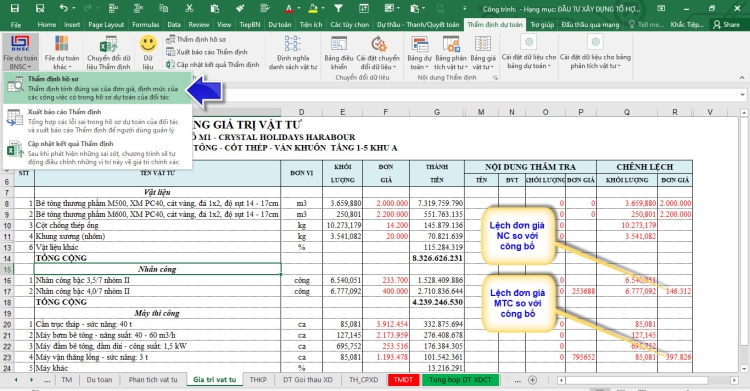
H.17 - Kết quả thẩm định Bảng giá trị vật tư
![]() Kết nối và Inbox ngay Tel/Zalo: 0981.75.75.27 / 0948.75.75.27 Khắc Tiệp Bắc Nam để được hỗ trợ kịp thời và cung cấp mọi thông tin về DỰ TOÁN BNSC, nhận mức giá ưu đãi nhất khi Bạn có nhu cầu sử dụng phần mềm.
Kết nối và Inbox ngay Tel/Zalo: 0981.75.75.27 / 0948.75.75.27 Khắc Tiệp Bắc Nam để được hỗ trợ kịp thời và cung cấp mọi thông tin về DỰ TOÁN BNSC, nhận mức giá ưu đãi nhất khi Bạn có nhu cầu sử dụng phần mềm.
|
|
DỰ TOÁN BNSC
|